Facebook là một trong những mạng xã hội lớn nhất thế giới với hàng tỉ người dùng. Một trong những tính năng mới được cung cấp trên Facebook là chế độ tối, cho phép người dùng chuyển đổi giữa chế độ sáng và chế độ tối cho giao diện của trang web hoặc ứng dụng. Chế độ tối giúp giảm độ sáng của màn hình, giúp giảm căng thẳng mắt và tiết kiệm pin cho các thiết bị di động. Trong bài viết này, chúng ta sẽ tìm hiểu cách bật chế độ tối trên Facebook.
Nội dung
1. Chế độ Dark Mode là gì?
Thay vì sử dụng giao diện nền sáng truyền thống, chế độ tối (hay còn gọi là Dark Mode) giúp chuyển màn hình của thiết bị sang nền đen, giúp cho giao diện trở nên dễ nhìn hơn và giảm thiểu mệt mỏi cho mắt. Điều này rất hữu ích khi sử dụng điện thoại hoặc máy tính trong môi trường thiếu sáng, và được nhiều người sử dụng để giảm ánh sáng xanh có hại từ màn hình.
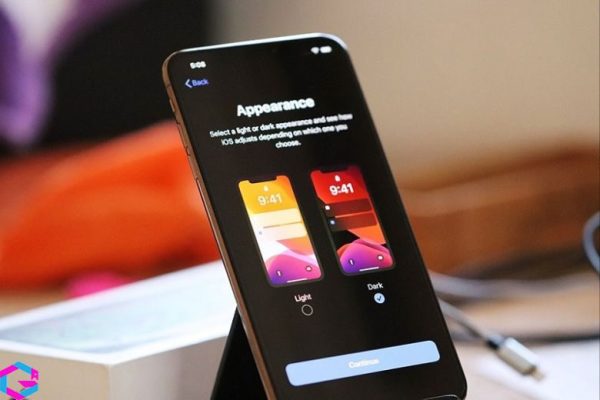
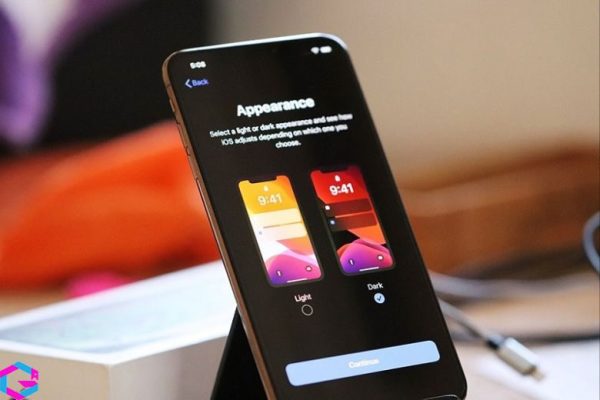
Nhiều phiên bản của Facebook hiện nay đã hỗ trợ chế độ Dark Mode với giao diện nền tối đầy mới mẻ. Điều này giúp người dùng có thể trải nghiệm trang Facebook với một giao diện khác hoàn toàn và độc đáo hơn. Chế độ này còn được biết đến với nhiều tên gọi khác nhau, chẳng hạn: Black Mode, Dark Theme, Night Mode và Light-on-dark.
Night Mode sẽ được tận dụng tối đa trên màn hình OLED hoặc AMOLED, giúp màn hình hiển thị trung thực và chân thực hơn. Ngoài ra, tính năng này cũng đang được phát triển trên các phiên bản hệ điều hành mới của Android và iOS, được phát hành dưới dạng beta thử nghiệm.
2. Bật chế độ nền tối trên Facebook làm gì?
Bạn có biết vì sao nhiều người luôn muốn bật chế độ tối trên Facebook không? Đó là bởi tính năng Dark Mode mang đến nhiều lợi ích và tiện ích cho người sử dụng. Dưới đây là những lý do tại sao nên kích hoạt tính năng này mà bạn có thể tham khảo.
Theo chúng ta đều biết, màn hình sáng liên tục có thể gây hại cho mắt của chúng ta. Ngoài ra, màn hình sáng cũng có thể làm giảm khả năng tập trung và hiệu suất làm việc của chúng ta. Bật chế độ tối trên Facebook là một cách hiệu quả để giảm thiểu tác động này, giúp cho việc sử dụng máy tính vào ban đêm trở nên thoải mái hơn, tránh mỏi mắt và tăng khả năng tập trung.
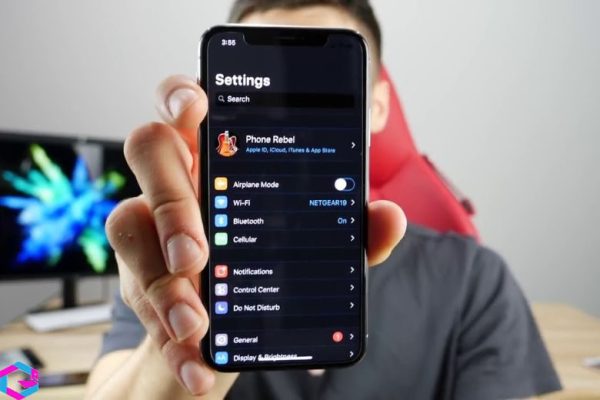
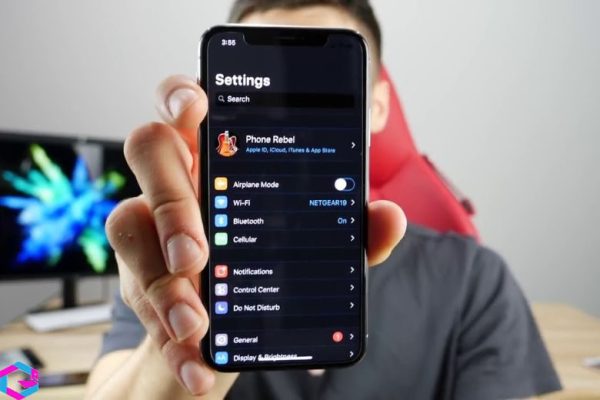
Chế độ tối trên Facebook không chỉ giúp cho mắt bạn được nghỉ ngơi hơn, mà còn giúp tiết kiệm pin cho điện thoại. Nếu bạn sử dụng Facebook trong thời gian dài, chế độ tối sẽ giúp cho pin của thiết bị được kéo dài hơn. Bên cạnh đó, chế độ tối cũng giúp giảm ánh sáng xanh, từ đó giảm các tác động tiêu cực đến sức khỏe của mắt và giúp bạn cảm thấy thoải mái hơn khi sử dụng Facebook trong điều kiện ánh sáng yếu.
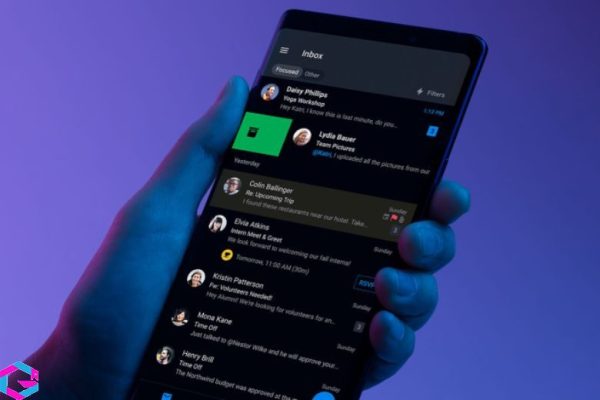
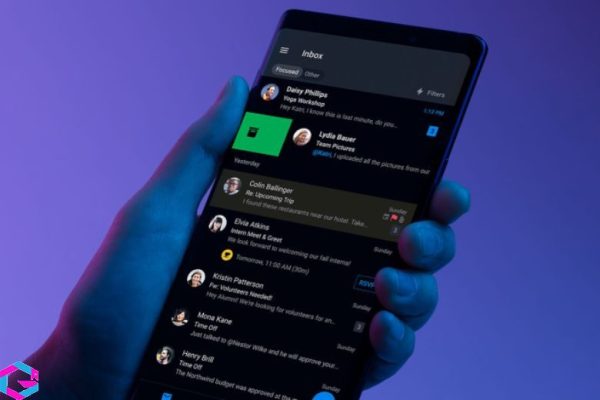
Việc kích hoạt chế độ tối trên Facebook không chỉ giúp bảo vệ mắt của bạn khi sử dụng điện thoại vào ban đêm mà còn làm cho trải nghiệm của bạn trở nên thú vị hơn. Trước đây, chỉ có một giao diện Light Mode tẻ nhạt và giờ đây, với Night Mode, bạn sẽ cảm thấy như đang sử dụng một thiết bị mới toanh mà không cần phải mua một chiếc điện thoại mới. Nếu bạn là người đam mê công nghệ, chắc chắn bạn sẽ thích tính năng đặc biệt này.
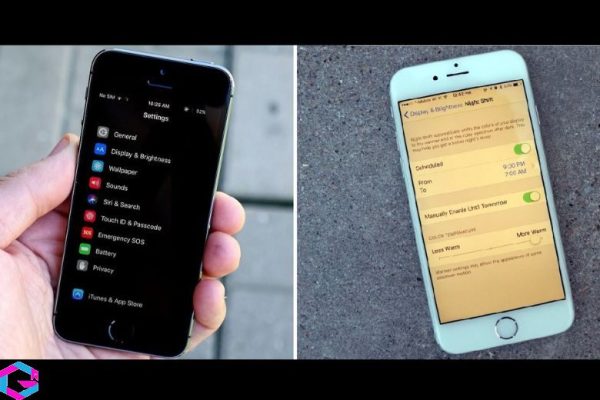
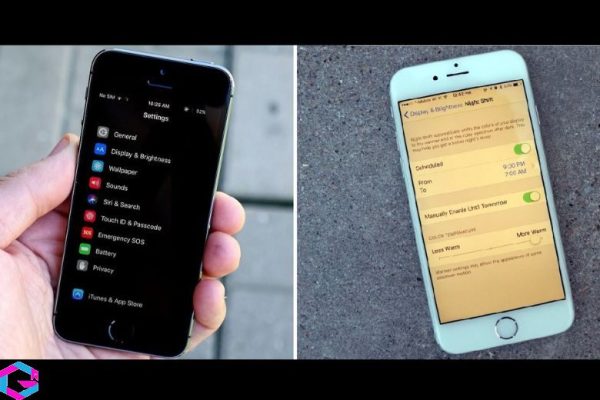
Việc bật chế độ Night Mode còn có một lợi ích đáng kể khác là giúp bảo vệ đôi mắt của bạn. Bạn có thể đã từng cảm thấy mỏi mắt khi sử dụng điện thoại trong điều kiện ánh sáng yếu hoặc vào ban đêm. Chế độ Night Mode với màu sắc tối giản giúp giảm bớt căng thẳng cho đôi mắt của bạn và giảm nguy cơ mỏi mắt, đặc biệt là khi bạn sử dụng điện thoại trong thời gian dài.
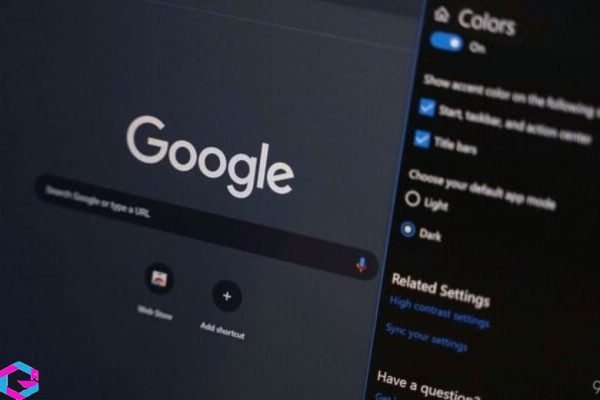
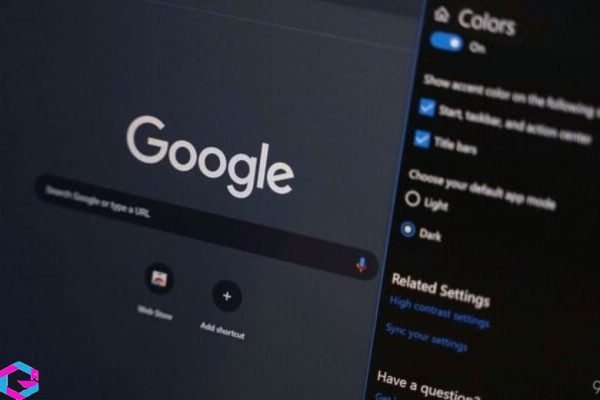
Nếu bạn không muốn thu hút quá nhiều sự chú ý, ví dụ như khi đang ở trong rạp phim, giảng đường hoặc những nơi đông người, chế độ tối sẽ giúp giới hạn ánh sáng phản chiếu lên khuôn mặt của bạn.
3. Cách bật chế độ tối trên Facebook máy tính
Lưu ý: Hướng dẫn trên máy tính dùng cho hệ điều hành Windows và macOS.
Bước 1: Bạn mở Facebook của mình lên > Tại Giao diện chính bên góc phải màn hình chọn mũi tên hướng xuống.
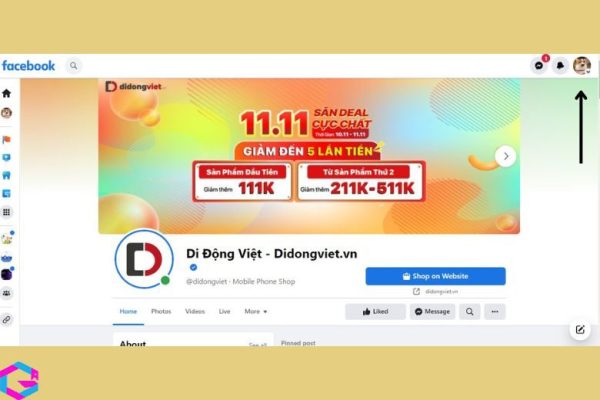
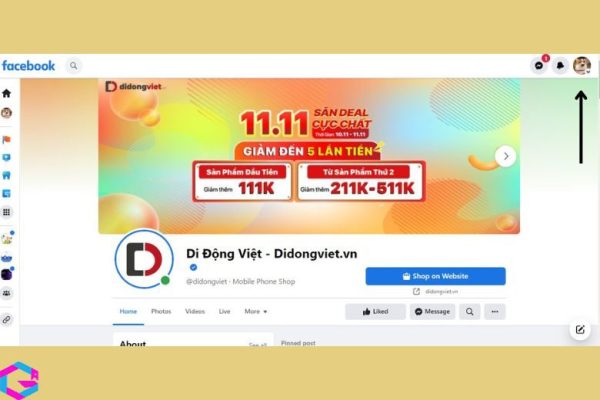
Bước 2: Bạn chọn vào Display&accessibility
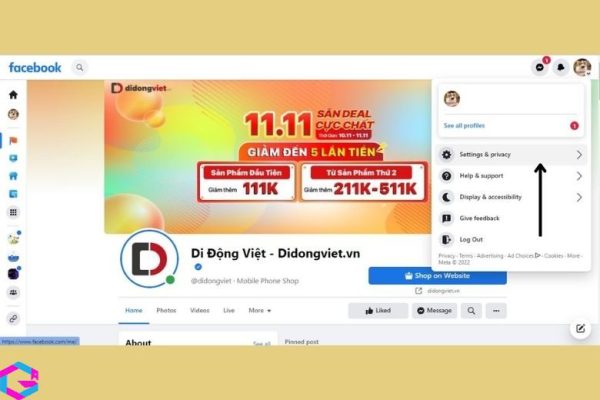
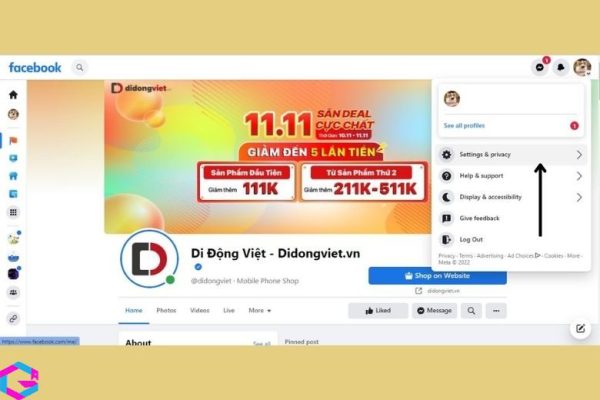
Bước 3: Sau khi vào chọn kích hoạt Chế độ tối. Ngược lại, nếu muốn về Light Mode, bạn cũng chỉ cần thao tác y như trên và chọn Tắt.
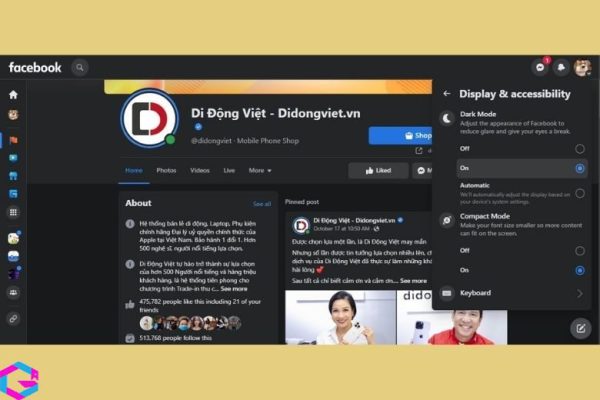
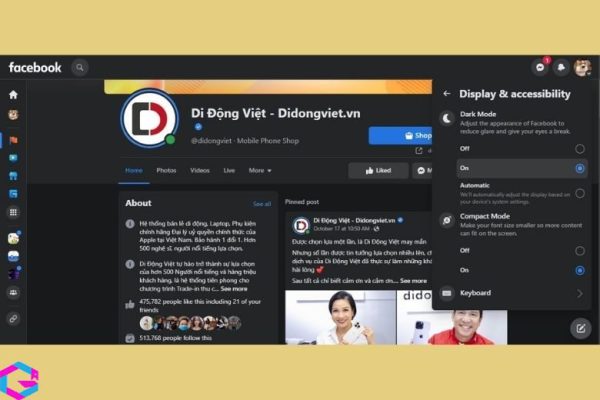
Lưu ý 2: Khi thực hiện việc chuyển từ Light Mode sang Dark Mode trên Facebook trên trình duyệt, bạn sẽ thấy toàn bộ giao diện hiển thị và Messenger đều chuyển sang chế độ tối. Nếu bạn đang sử dụng Messenger trên trình duyệt, hãy bấm F5 để cập nhật giao diện mới nhất.
4. Cách bật chế độ tối trên Facebook iOS
Hướng dẫn cách bật chế độ tối Facebook trên iOS, chúng ta có thể thực hiện những bước sau:
Bước 1: Tại trang chủ chính của Facebook > chọn vào biểu tượng 3 dấu gạch ngang có trên màn hình.
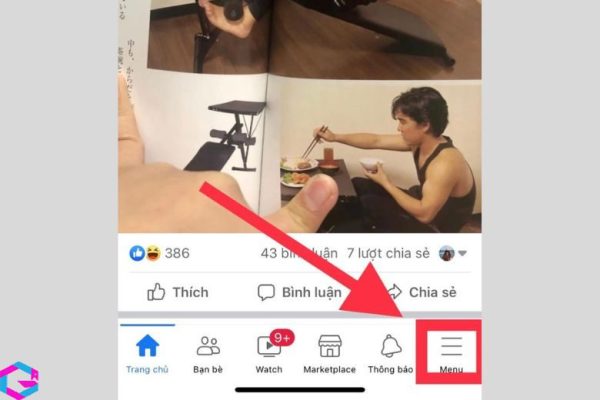
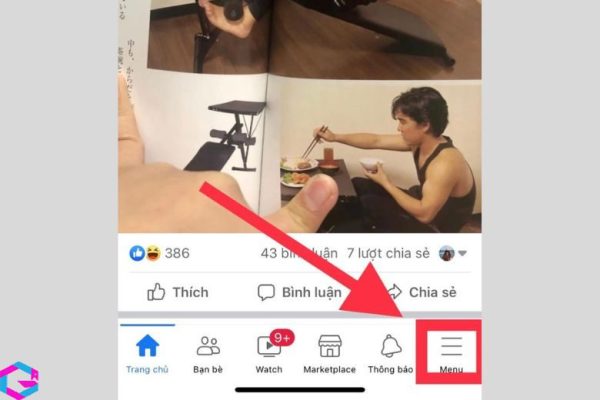
Bước 2: Chọn vào Settings & Privacy (Cài đặt và Quyền riêng tư).
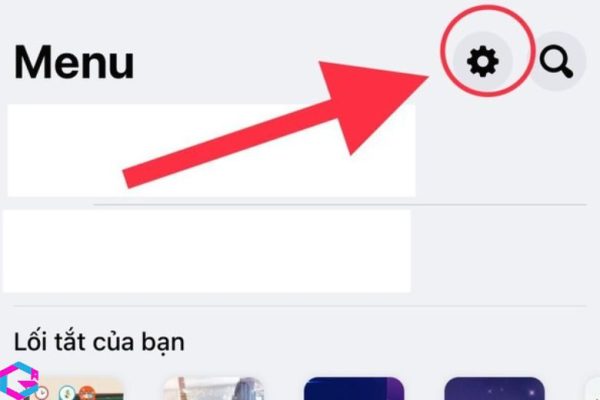
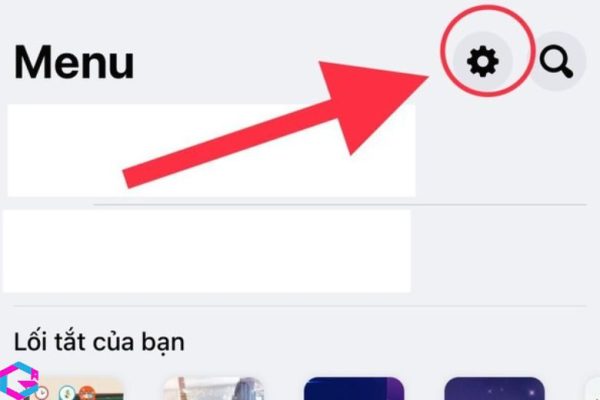
Bước 3: Kéo xuống dưới chọn Chế độ tối Dark Mode từ menu mở rộng.
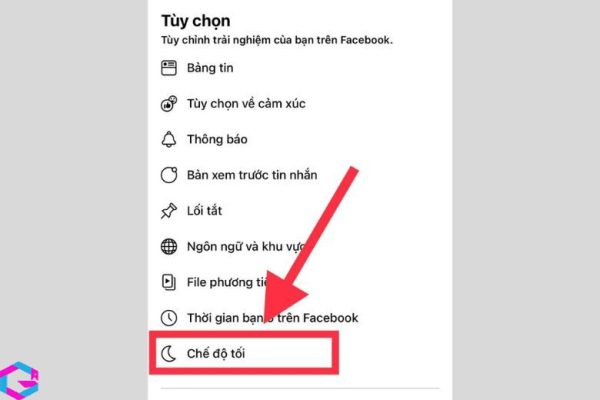
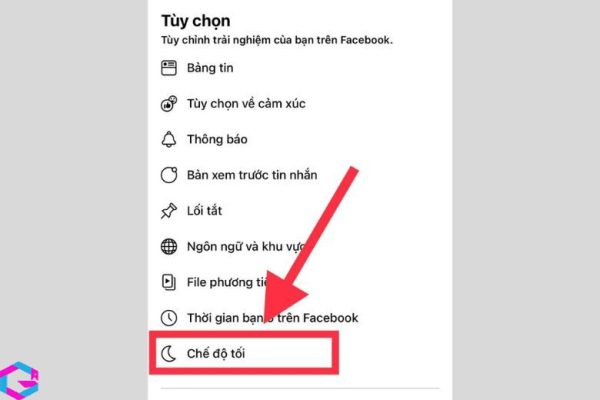
Thao tác bật tính năng Night Mode trên Messenger
Bước 1: Mở Messenger > chọn vào ảnh hồ sơ của bạn ở góc trái màn hình.
Bước 2: Gạt qua phải để bật chế độ Dark Mode
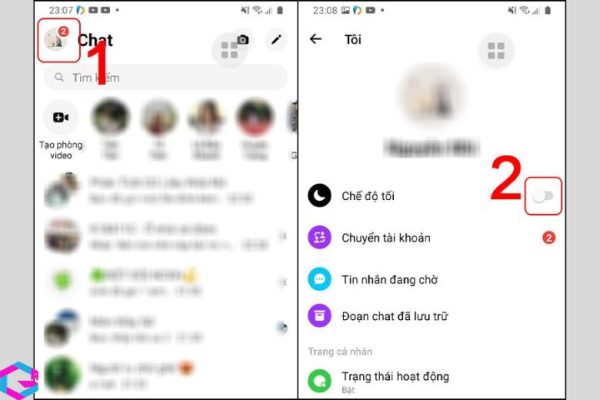
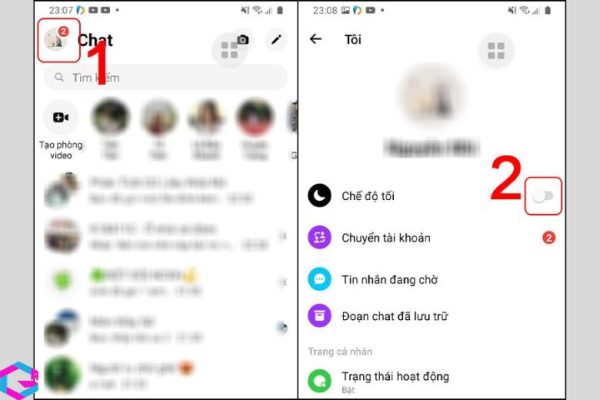
5. Cách bật chế độ tối trên Facebook Android
Tương tự, sau đây là cách bật, tắt chế độ tối Facebook trên hệ điều hành Android
Bước 1: Vào trang chủ Facebook > chọn biểu tượng 3 dấu gạch ngang.
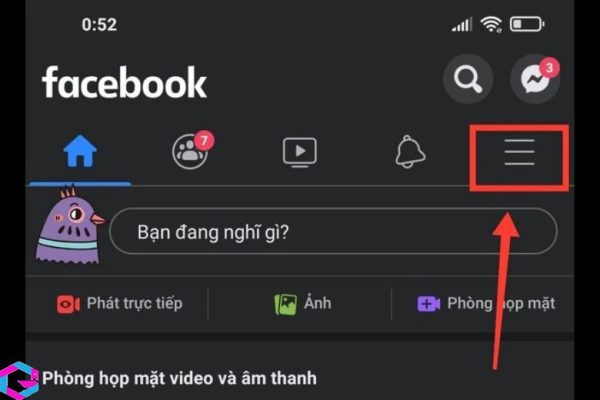
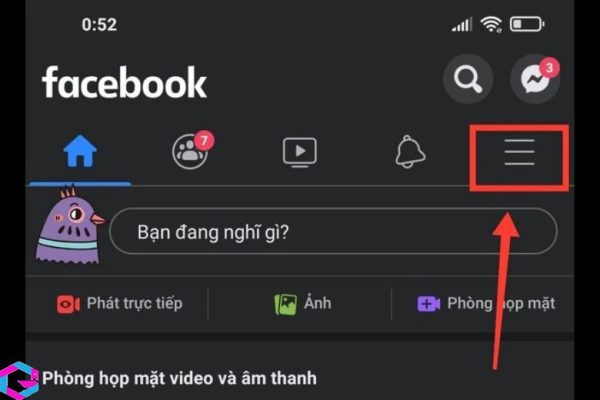
Bước 2: Chọn vào Cài đặt và Quyền riêng tư > Kéo xuống dưới chọn vào Chế độ tối.
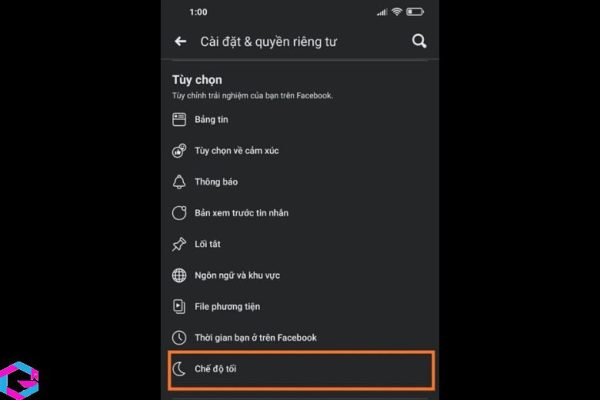
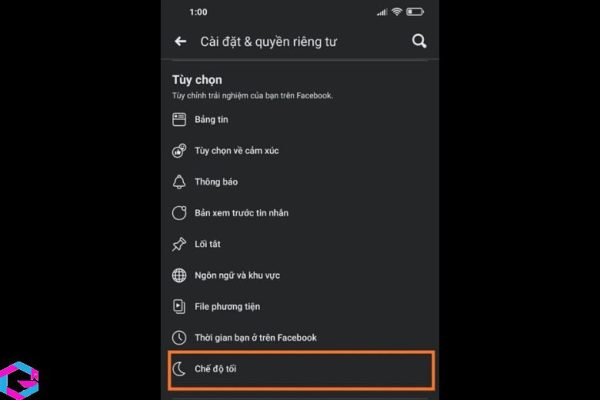
Bước 3: Đánh vào Bật để kích hoạt.
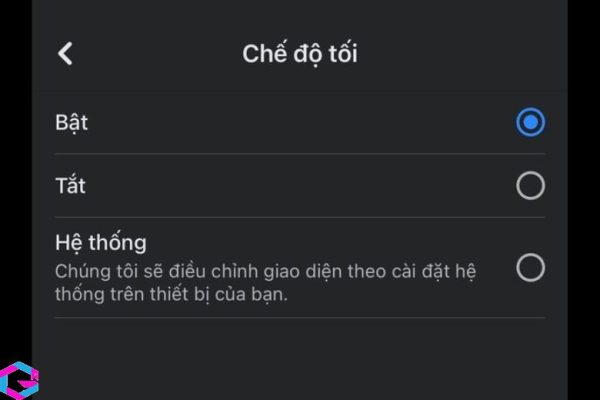
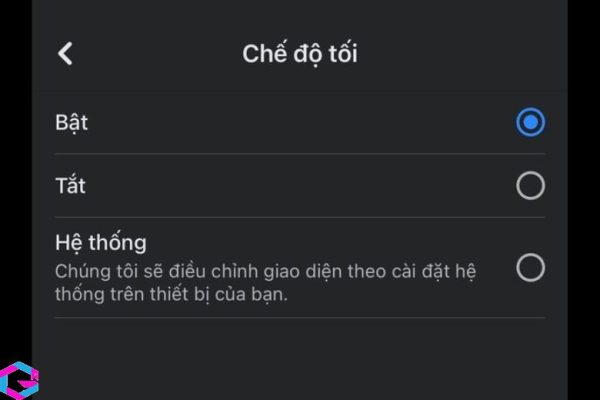
Lưu ý: Cách làm tương tự khi bạn muốn về chế độ Light Mode.
6. Kết luận
Hy vọng bài viết của chúng tôi đã giúp bạn biết cách bật chế độ tối trên Facebook một cách dễ dàng. Việc sử dụng chế độ tối giúp cho việc sử dụng Facebook trở nên thuận tiện hơn, đặc biệt là vào ban đêm hoặc trong môi trường ánh sáng yếu. Nếu bạn còn bất kỳ thắc mắc nào, hãy liên hệ với chúng tôi để được hỗ trợ thêm.
Các bài viết liên quan: PhanMemVietNam.Com -> Thủ Thuật





